windows10系统下excel2010如何冻结窗口
很多朋友因为工作需求,都会在windows10正式版系统电脑中使用Excel2010进行办公。那么,你知道在excel2010中如何进行冻结窗口吗?接下来,系统城小编给大家详细介绍下具体方法。
具体如下:
1、打开Excel工作表,如果要冻结“A1”行,那么我们就要选中“A2”单元格;

2、在菜单栏单击“视图”选项卡;
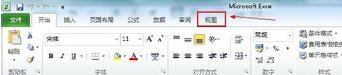
3、在窗口选项组中单击“冻结窗口”的箭头按钮;
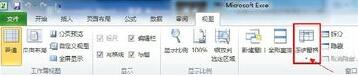
4、打开的菜单点击“冻结拆分窗格”命令;

5、现在在Excel界面,我们可以看到“A1”这一行的下面多了一条横线,这就是被冻结的状态。
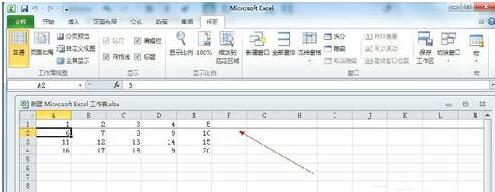
windows10系统下excel2010冻结窗口的方法就介绍到这里了。感兴趣的朋友们,都可以按照上面的步骤进行操作!希望本教程能够帮助到所有有需要的朋友们!
相关教程:Excel表格冻结窗口在哪里我告诉你msdn版权声明:以上内容作者已申请原创保护,未经允许不得转载,侵权必究!授权事宜、对本内容有异议或投诉,敬请联系网站管理员,我们将尽快回复您,谢谢合作!










